eu tenho um MacBook Pro e eu amo isso até a morte. Basicamente, trabalho em casa usando meu MacBook Pro e é muito útil para me ajudar a ganhar a vida. Um dilema para o qual gostaria de saber respostas é como remover widgets no meu dispositivo Mac. Como faço exatamente isso? Por favor, me diga.
~ Proprietário do MacBook Pro
Conteúdo: Parte 1. Posso excluir widgets em um Mac?Parte 2. Usando a ferramenta automática para remover widgets do MacParte 3. Excluindo Widgets Manualmente em Seu MacParte 4. Conclusão
Parte 1. Posso excluir widgets em um Mac?
Widgets no seu Mac dispositivo pode realmente ser útil. Eles podem ser usados para realizar tarefas específicas e resolver uma variedade de problemas. No entanto, alguns usuários de Mac não gostam desses widgets e têm o problema de excluí-los.
Você pode perguntar, como removo widgets do Big Sur? Então, é realmente possível excluir widgets em um dispositivo remove-wigetMac? Na verdade, é. Tudo o que você precisa fazer é dedicar tempo e esforço para fazê-lo. Você também precisa das ferramentas certas para ajudá-lo a remover esses widgets do seu dispositivo Mac.
Existem duas maneiras de fazer isso. Um é fazê-lo manualmente. A outra maneira de remover widgets do Mac é através de uma ferramenta.
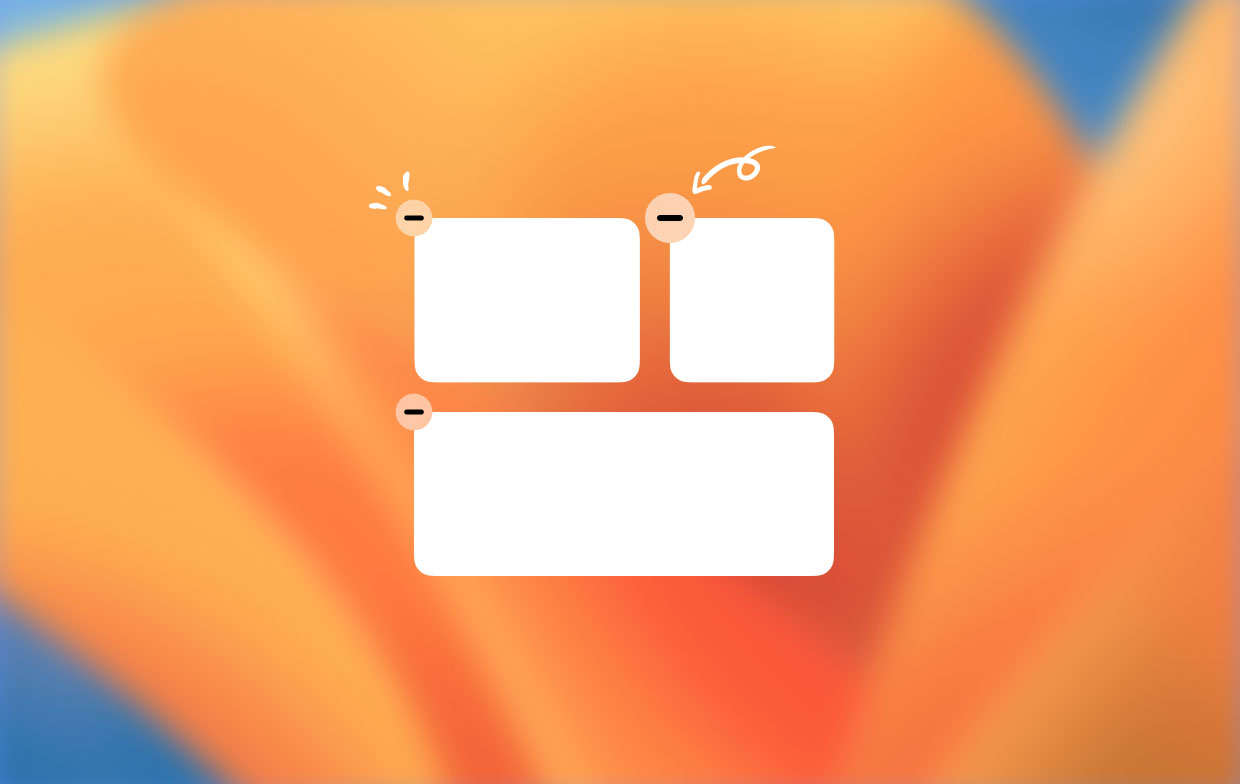
Parte 2. Usando a ferramenta automática para remover widgets do Mac
Método 1. Desinstalador para Mac
Como excluo meus widgets? Na verdade, é simples remover widgets usando apenas uma ferramenta. O que recomendamos é iMyMac PowerMyMacDesinstalador de aplicativos. Aqui estão os vários recursos e benefícios da referida ferramenta:
1 - Poderoso - Analisa de forma abrangente o seu Mac em busca de todos os aplicativos e pode executar com eficiência a tarefa mencionada.
2 - Eficiente - Pode completamente remova os aplicativos que deseja excluir. Também remove os arquivos associados dos referidos aplicativos.
3 - Seletivo - Ele mostra os resultados digitalizados em uma variedade de classificações (por hora, tamanho, data, etc.). Você pode visualizar os aplicativos um por um. E você pode escolher quais aplicativos desinstalar. Tudo está sob sua gestão e controle.
4 - Teste Grátis - Você pode usar o desinstalador do Mac nos primeiros 500 MB dos seus dados. Agora você pode experimentar o poder dessa ferramenta sem precisar gastar dinheiro do seu bolso.
Veja como usá-lo passo a passo:
Passo 1 - Baixe o PowerMyMac e abra-o em seu dispositivo.
Passo 2 - Escolha o módulo “Desinstalador de aplicativos".

Etapa 3 - Clique no botão SCAN para verificar todos os aplicativos em seu dispositivo. Aguarde a exibição dos resultados.
Etapa 4 - Selecione o aplicativo que você deseja remover.

Etapa 5 - clique em "LIMPO".
Método 2. Gerenciador de extensões
Como me livro dos widgets da minha área de trabalho? Você também pode usar Extensões do PowerMyMac gerenciador para gerenciar as extensões instaladas no seu Mac, bem como remover widgets. Abaixo estão as características da referida ferramenta:
1 - Ajuda a aumentar o desempenho do seu dispositivo Mac, acelerando-o.
2 - Ajuda a excluir extensões indesejadas que podem estar causando problemas ao seu dispositivo.
3 - é 100% seguro.
4 - Não contém vírus ou malware que possam prejudicar o seu dispositivo Mac. É seguro usar em qualquer tipo de dispositivo Mac.
5 - Não divulga informações confidenciais. Na verdade, protege as informações confidenciais inseridas na referida ferramenta.
6 - Possui um -Dia 30 garantia de devolução do dinheiro. Se você não estiver satisfeito com a ferramenta, poderá obter um reembolso total, se solicitar.
7 - Você recebe uma versão de avaliação gratuita dos primeiros 500 MB de dados. Você pode simplesmente experimentar os benefícios do Gerenciador de Extensões sem precisar desembolsar dinheiro do seu bolso.
8 - Você pode realmente visualizar a ferramenta mencionada antes de comprá-la. Dessa forma, você saberá se é adequado para as necessidades do seu dispositivo Mac.
9 - É fácil de usar. Você pode fazer muito com isso com apenas alguns cliques. A interface é fácil de entender e não é complicada.
10 - Você recebe uma atualização vitalícia gratuita depois de comprar a ferramenta.
11 - Você também recebe suporte individual. Você também pode obter suporte por email.
12 - O gerenciador de extensões ajuda você a encontrar todas as extensões dentro do seu dispositivo Mac. Se houver extensões ocultas que causam danos ao seu computador, elas podem ser descobertas pela ferramenta facilmente. Você pode simplesmente habilitar ou remover extensões do Mac à sua vontade.
13 - Tudo está sob seu controle, pois você pode selecionar quais extensões excluir e quais manter.
Veja isso! São 13 funcionalidades e vantagens do gerenciador de Extensões. Você pode usar esta ferramenta e aproveitar seus benefícios.
Veja como usar as extensões do PowerMyMac passo a passo:
Etapa 1 - Inicie o PowerMyMac.
Passo 2 - Clique no módulo Extensões.
Passo 3 - Clique em SCAN. Os resultados mostrarão uma lista de extensões, plug-ins e widgets no seu Mac.

Etapa 4 - encontre as extensões, plugins ou widgets que você deseja.
Etapa 5 - Alterne para desativar essas extensões, plugins ou widgets.

Parte 3. Excluindo Widgets Manualmente em Seu Mac
Para desinstalar os widgets do painel do Mac, aqui estão as etapas que você pode seguir para remover manualmente os widgets do seu dispositivo Mac:
Etapa 1 - Vá para o Dock, situado na área inferior da tela.
Etapa 2 - Pressione Aplicações.
Etapa 3 - Escolha Painel.
Etapa 4 - Pressione o ícone +. Ele está localizado na parte inferior esquerda da tela.
Etapa 5 - Clique no widget que você deseja excluir. Segure este clique no referido widget.
Etapa 6 - o x situado dentro de um círculo deve ser clicado. Isso aparecerá na parte superior esquerda do ícone do widget.
Etapa 7 - Confirme o processo de exclusão do widget pressionando Excluir.
Nota: Depois de excluir os widgets, clique no plano de fundo da tela da lista de widgets para voltar ao Painel. Depois disso, olhe para a área inferior direita da tela do Painel e pressione o ícone de seta. Isso é para sair.
Se você deseja desativar os widgets da Central de Notificações, siga as etapas abaixo:
- Clique na Central de Notificações no canto superior direito da barra de menu.
- Na parte "Hoje", role para baixo.
- Clique na Editar botão ou talvez o botão Novo.
- Então aperte o botão vermelho menos no canto superior esquerdo de um widget para desativar o widget da barra de notificação. Se você deseja adicionar um widget, basta pressionar o botão de adição ao lado de um widget.
Agora que você sabe como usar widgets na Central de Notificações do seu Mac.
Parte 4. Conclusão
Algumas pessoas gostam de widgets para Mac. Outros não. Se você é uma daquelas pessoas que não gosta desses widgets, há boas notícias.
Na verdade, você pode remover widgets de seu dispositivo Mac. Agora você sabe como gerenciar widgets no Mac. Você pode fazer isso manualmente ou com ferramentas. As ditas ferramentas que você pode usar são estas ótimo software de desinstalação para Mac - Desinstalador de aplicativos do PowerMyMac e Gerenciador de extensão. Obtenha um teste gratuito para experimentá-lo agora!



